Media Boss (PC)

![]()
![]() Media Boss 1.2.2 (PC)
Media Boss 1.2.2 (PC)
En el siguiente tutorial aprenderemos a instalar y utilizar Media Boss 1.2.2 . Una aplicacion practica y sencilla para transferir música, imagenes y videos a la PSP.
Requisitos:
El único requisito que necesitaréis es el Media Boss :)
INSTALACION
- Abres el EXE.
- Seleccionas "I accept the terms of this licence agreement" y le das a next, next e install. y se te instalara. Despues seleccionas no actualizar y a finish.
- Al abrirse el Media Boss, te preuntara en ingles si quieres que busque los videos, musica... que esten en Mis Documentos.
- Clickea en si y te empezara a buscar los archivos. Tienes una opcion donde cambiar la carpeta donde tienes los archivos, si es que no los tienes en Mis documentos, este es "Change watched folders.."
YA TIENES MEDIA BOSS CONFIGURADO
Opciones en el Menu:
- Actualizar.
- Select all: Seleccionar todos los archivos.
- Delete: Borrar los archivos seleccionados.
- Views: Organizar los archivos de varias formas.
- Help: Ayuda.
- Buscador de archivos de musica, foto... que no se encuentran el menu de Media Boss.
NOTA: si queremos transferir archivos a otro sistema que no sea PSP, es necesario crear el directorio PSP y dentro, MUSIC, PHOTO ... en el dispositivo.
En el menu de Mi PC tendremos estas opciones:
-Musica:
Music. Seleccionas las canciones que quieras transferir a la PSP o otros y despues le damos a "Copy to my PSP".
En "Change how music is copied my PSP..." podras configurar la calidad de la musica y el modo de
organizacion de las canciones. Recomiendo no tocarlo.
-Fotos:
En la parte de la Izquierda, seleccionas Photos. Seleccionas las fotos que quieras transferir a la PSP o otros y despues le damos a "Copy to my PSP".
En "change how photos re copied my PSP..." puedes rotar la foto. Recomiendo no tocarlo.
-Videos:
Seleccionas los videos que quieras transferir a la PSP o otros y despues le damos a "Copy to my PSP".
En "change how videos are copied to my PSP..." podras reducir la calidad para que ocupe menos.
-Game Saves:
Seleciona las partidas gardadas que quieras transferir a la PSP o otros y despues le damos a "Copy to my PSP".
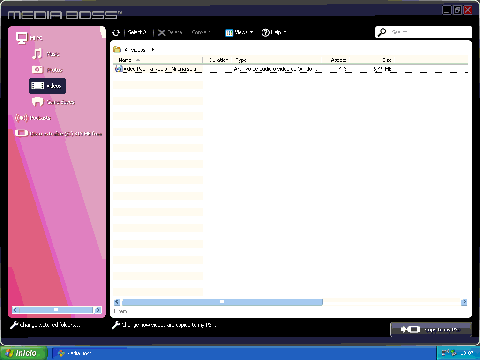
En el Menu de Disco extraible tendremos estas opciones:
-Musica:
Seleccionas las canciones que quieras transferir al PC y despues le damos a "Copy to my PSP".
En "Change how music is copied my PSP..." podras configurar la calidad de la musica y el modo
de organizacion de las canciones. Recomiendo no tocarlo.
-fotos:
Seleccionas las fotos que quieras transferir al PC y despues le damos a "Copy to my PSP".
En "change how photos re copied my PSP..." puedes rotar la foto. Recomiendo no tocarlo.
-Videos:
Seleccionas los videos que quieras transferir al PC y despues le damos a "Copy to my PSP".
En "change how videos are copied to my PSP..." podras reducir la calidad para que ocupe menos.
-Game Saves:
Seleciona las partidas guardadas que quieras transferir al PC y despues le damos a "Copy to my PSP".

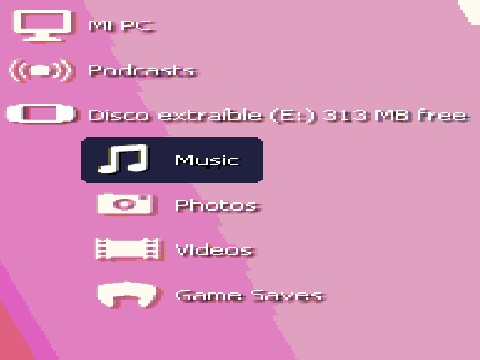
Espero que esta guia os ayude.
Anuncios Google
- Inicie sesión o regístrese para enviar comentarios
- 14265 lecturas


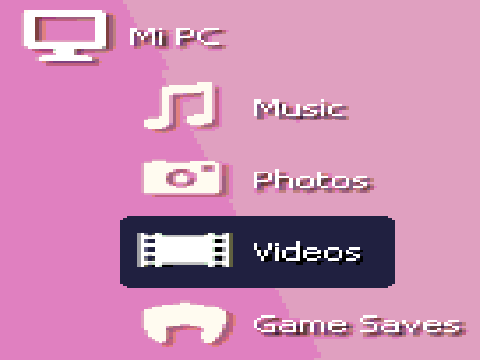
Comentarios
Wow _DSCS_ este tuto es muy
Wow _DSCS_ este tuto es muy completo le doy un 9 , te lo has currao compañero!!
, te lo has currao compañero!!
PSP: 3.10-OE.
VIVA PANA, DSCS, ABISMO, UNICORN Y LA MEJOR, LA MAS SEGURA DE LAS WEB beta.pesepe.com!!
Echo de menos ser parte del staff activo de SB.
Chat no oficial de Scenebeta.
Si se lo das...
vota, que para eso tenemos las "estrellitas" ;-)